Einrichten von Salesforce Flow für Service
Lernziele
Nachdem Sie diese Lektion abgeschlossen haben, sind Sie in der Lage, die folgenden Aufgaben auszuführen:
- Erstellen von RecordActions mit einer Bereitstellung von "Aktionen und Empfehlungen"
- Konfigurieren der Komponente "Aktionen und Empfehlungen" auf einer Datensatzseite
Mit Trail Together einem Dozenten folgen
Möchten Sie bei diesem Schritt einem Experten folgen? Schauen Sie sich dieses Video an, das Teil der Reihe "Trail Together" ist.
(Dieser Clip beginnt bei Minute 09:28, für den Fall, dass Sie zurückspringen und den Anfang des Schritts noch einmal sehen möchten.)
Erste Schritte mit Salesforce Flow für Service
Maria ermittelt drei wichtige Implementierungsaufgaben.
- Erstellen von in der Liste zu zeigenden Aktionen, wie z. B. Flows und Schnellaktionen
- Erstellen einer Bereitstellung von "Aktionen und Empfehlungen" oder Erstellen eines Flows, der RecordActions im Flow Builder erstellt.
- Konfigurieren der Komponente "Aktionen und Empfehlungen" auf Datensatzseiten
Maria schlägt ein Pilotprojekt vor. Sie möchte ein Anrufskript für Mitarbeiter erstellen, die erste Anlaufstelle für eine häufige Kundenbeschwerde sind: gesprungene Solarmodule. Sie entwirft ein Anrufskript und gibt auch an, welche Schritte zuerst und zuletzt auszuführen sind und ob die Schritte Flows oder Schnellaktionen sind.
- Verify Caller (Anrufer überprüfen): Flow. Dieser Schritt ist der erste und immer erforderlich.
- Triage and Repair (Sichten und reparieren): (Flow). Der Mitarbeiter stellt das Problem fest, entscheidet, ob eine Reparatur in Frage kommt, und erklärt die Reparatur.
- Order Replacement (Austauschmodul bestellen): (Flow). Wenn der Schaden zu groß und eine Reparatur nicht möglich ist, bestellt der Mitarbeiter ein Austauschmodul.
- Log a Call (Anruf protokollieren): Schnellaktion. Der Mitarbeiter protokolliert den Anruf. Da Maria diese Schnellaktion ihrem Anrufskript hinzufügt, können sich ihre Mitarbeiter auf die Aufgabenliste konzentrieren. Sie müssen nicht an anderer Stelle klicken, um den Anruf zu protokollieren.
- Customer Feedback (Kundenfeedback): Flow. Ursa Major Solar möchte sicherstellen, dass die Kunden eine positive Erfahrung machen. Daher bitten die Mitarbeiter um Feedback. Dieser Schritt ist immer der letzte.
Manchmal sind weitere Schritte erforderlich. Mitarbeiter können sie bei Bedarf starten.
- Order Parts (Teile bestellen): Flow. Falls ein Teil beschädigt ist oder fehlt, bestellt der Mitarbeiter ein Ersatzteil.
- Change Delivery Address (Lieferadresse ändern): Flow. Wenn ein Kunde möchte, dass das Modul direkt an den Einbauort geliefert wird, ändert der Mitarbeiter die Lieferadresse.
Um darüber hinaus Empfehlungen zu zeigen, die aus Einstein Next Best Action stammen, muss Maria Flows erstellen, die Angebote und Aktionen enthalten. Anschließend kann sie Empfehlungen und Aktionsstrategien erstellen, die diese filtern.
Erstellen von Flows
Maria beginnt mit dem Erstellen von Flows für ihre Schritte. Salesforce Flow für Service unterstützt Bildschirm-Flows, mobile Flows für den Außendienst, automatisch gestartete Flows und Schnellaktionen. Maria möchte Flows, die ihre Mitarbeiter interaktiv anleiten, weshalb sie Bildschirm-Flows erstellt.
Unter "Setup" gibt sie im Feld "Schnellsuche" den Text Flows ein. Dann wählt sie Flows aus, um Flow Builder zu starten. (Im Trailhead-Modul Flow-Grundlagen können Sie Ihre Kenntnisse zur Flow-Erstellung auffrischen.)
Zur Erstellung der einzelnen Flows fügt Maria Bildschirm- und andere Logikelemente dem Zeichenbereich hinzu. Anschließend speichert sie den Flow, aktiviert und testet ihn. Um sicherzugehen, dass die Flows bewährte Vorgehensweisen widerspiegeln, führt Maria sie einigen ausgewählten Mitarbeitern vor.
Wichtig: Denken Sie daran, Ihre Flows zu aktivieren.
Einrichten von Schnellaktionen
Um Schnellaktionen in der Komponente "Aktionen und Empfehlungen" anzuzeigen, stellen Sie sie im Datensatz-Seitenlayout zur Verfügung. So stellt Maria beispielsweise sicher, dass die Schnellaktion für Kundenvorgänge "Anruf protokollieren", Case.LogACall, im Seitenlayout des Datensatzes "Kundenvorgang" verfügbar ist.

Erstellen von Strategien für Empfehlungen und Aktionen
Roberto möchte Sonderangebote auf bestimmte Kunden ausweiten, die Probleme mit defekten Solarmodulen hatten. Maria konfiguriert Einstein Next Best Action so, dass Empfehlungen in der Komponente mit den Schritten für ihr Anrufskript angezeigt werden können.
Ehe Sie loslegt, konsultiert Maria Erste Schritte mit Einstein Next Best Action. Sie beginnt mit der Erstellung der Flows, die gestartet werden, wenn der Benutzer eine Empfehlung akzeptiert. Anschließend ist sie bereit, diese Beispielempfehlungen zu erstellen.
- Ein Rabattangebot für den Serviceplan "Gold". Diese Empfehlung verweist auf den Flow "Rabattangebot für den Service 'Gold'".
- Einen Rabatt auf einen künftigen Kauf. Diese Empfehlung verweist auf den Flow "Rabattangebot für einmaligen Kauf".
- Suchen und wählen Sie im App Launcher Empfehlungen aus.
- Klicken Sie auf Neu und geben Sie einen Namen, eine Beschreibung sowie Akzeptanz- und Ablehnungsbezeichnungen ein.

- Wählen Sie den Flow aus, der gestartet wird, wenn die Empfehlung akzeptiert wird.
- Laden Sie optional ein Bild hoch, um das Angebot oder die Aktion zu zeigen.
- Klicken Sie auf Speichern.
Als Nächstes erstellt Maria eine Aktionsstrategie so, dass Empfehlungen auf der Kundenvorgangsseite angezeigt werden können. Geben Sie unter "Setup" im Feld "Schnellsuche" den Text Next Best Action (Nächste beste Aktion) ein und wählen Sie dann Nächste beste Aktion aus.
Maria konfiguriert Einstellungen für die Strategie. Optional kann sie das Objekt angeben, in dem Empfehlungen aus der Strategie angezeigt werden sollen.

Mithilfe von Strategy Builder erstellt Maria eine Strategie, die ihre Empfehlungen lädt und filtert. Sie testet die Strategie auch in Strategy Builder. Später arbeitet sie mit Roberto zusammen, um weitere Empfehlungen zu entwickeln und die Filterlogik in ihrer Strategie zu verfeinern.
Bereit für RecordActions
Maria überprüft kurz die bereits von ihr geleistete Vorarbeit. Bisher hat sie Flows, Schnellaktionen, Empfehlungen und Aktionsstrategien konfiguriert. Jetzt ist sie bereit, RecordActions für die Schritte in ihrem Anrufskript zu erstellen.
Maria möchte, dass ihr Anrufskript auf allen Kundenvorgangsseiten angezeigt wird. Da jedes Mal dieselben Schritte angezeigt werden sollen, entscheidet sie sich für das Erstellen einer Bereitstellung von "Aktionen und Empfehlungen".
In einer Bereitstellung können Sie für jeden Kanal verschiedene Standardaktionen konfigurieren.
- Chat: Dieser Kanal kann mit Chat in Lightning Experience verwendet werden.
- Telefon: Dieser Kanal kann mit Open CTI und Bildschirm-Popup-Einstellungen für Softphones verwendet werden.
- Standard: Mit diesem Kanal legen Sie Standardaktionen fest, wenn Datensätze über Listenansichten oder zugehörige Datensätze geöffnet werden.
Wenn ein Datensatz in einem Kanal geöffnet wird, zeigt die Komponente die Standardschritte für diesen Kanal. Nehmen wir beispielsweise an, Sie verwenden Open CTI und konfigurieren Standardaktionen für den Telefonkanal. Die Komponente zeigt dann diese Aktionen an, wenn die Telefonnummer übereinstimmt, und der Kontaktdatensatz des Anrufers wird in einem Popup-Fenster eingeblendet. Wenn Mitarbeiter manuell zur Kontaktdatensatzseite navigieren, indem sie den Datensatz beispielsweise in einer Listenansicht öffnen, sehen sie die für den Kanal "Standard" konfigurierten Aktionen.
- Geben Sie unter "Setup" im Feld "Schnellsuche" den Text
Actions & Recommendations(Aktionen und Empfehlungen) ein und wählen Sie dann Aktionen und Empfehlungen aus.
- Klicken Sie auf Neue Bereitstellung und dann auf Weiter.
- Geben Sie einen Namen für Ihre Bereitstellung ein, z. B.
Broken Solar Panel, und wählen Sie die anzuzeigende Anleitung aus. Maria wählt Flows und Schnellaktionen und Empfehlungen aus.
- Klicken Sie auf Weiter.
- Wählen Sie bis zu 10 Objekte aus, die als Kontext für objektspezifische Schnellaktionen und Strategien für die nächste beste Aktion verwendet werden sollen. Maria wählt die Objekte Account, Kundenvorgang und Kontakt aus.

Wenn Sie eine Schnellaktion oder Aktionsstrategie mit einem Objekt verknüpfen, geben Sie dieser Aktion oder Strategie einen objektspezifischen Kontext. Wenn ein Benutzer eine Seite für dieses Objekt öffnet, werden ihm globale und objektspezifische Aktionen und Empfehlungen angezeigt. Bei anderen Seitentypen werden ihm nur globale Elemente angezeigt. Angenommen, Maria definiert eine objektspezifische Schnellaktion für das Objekt "Kundenvorgang". Um diese Schnellaktion auf Kundenvorgangsseiten in der Komponente zu zeigen, wählt sie Kundenvorgang als Kontextobjekt aus.
- Klicken Sie auf Weiter.
- Konfigurieren Sie Standardaktionen für jeden Kanal. Maria klickt auf die Registerkarte für den Kanal Standard (1).

- Ziehen Sie Aktionen aus Alle Aktionen (2) in Regionen im Vorschaubereich (3). Maria zieht die Flows Verify Caller und Customer Feedback in die obere bzw. untere verankerte Region. Sie platziert die Flows "Triage and Repair" sowie "Order Replacement" in der nicht verankerten Region. Außerdem fügt sie der unverankerten Region die Schnellaktion Anruf protokollieren (Kundenvorgang) hinzu.
- Wählen Sie Aktionen aus, deren Durchführung wichtig ist, und klicken Sie auf Als "Obligatorisch" markieren (4). Maria wählt den Flow Verify Caller aus und markiert ihn als obligatorisch. Versucht ein Mitarbeiter diesen Flow zu schließen, ohne ihn abgeschlossen zu haben, wird eine Erinnerung angezeigt.
- Wählen Sie Aktionen aus, die Mitarbeiter nicht entfernen können sollen, und klicken Sie auf Nicht mehr als "Entfernbar" markieren (5). Standardmäßig sind alle Aktionen entfernbar. Maria möchte beispielsweise nicht, dass Mitarbeiter "Verify Caller" entfernen. Sie wählt diesen Flow aus und markiert ihn als nicht entfernbar, sodass Mitarbeiter die Option "Entfernen" nicht angezeigt bekommen.
- Legen Sie fest, ob der erste Flow in der Liste beim Öffnen der Datensatzseite automatisch gestartet werden soll (6).
- Klicken Sie auf Weiter.
- Wählen Sie weitere Aktionen aus, die der Benutzer zur Laufzeit in der Komponente starten kann. Maria konfiguriert die Aktionen, die Mitarbeiter am häufigsten verwenden, einschließlich der Flows für "Order Parts" und "Change Delivery Address". Wenn Mitarbeiter einen Schritt benötigen, der nicht in der Liste enthalten ist, finden sie diesen schnell in dieser Teilmenge.

- Klicken Sie auf Weiter.
- Legen Sie auf der Registerkarte "Allgemeine Einstellungen" fest, wie Empfehlungen angezeigt werden, und wählen Sie eine Standardstrategie aus.
Hinweis: Wenn Sie Empfehlungen als Art der Anleitung ausgewählt haben, die in der Komponente gezeigt werden soll, wird dieser Bildschirm eingeblendet.
Maximal können vier Empfehlungen gezeigt werden. Maria legt das Maximum auf 2 fest. Sie wählt eine Standardstrategie wie beispielsweise Angebotsstrategie (global) aus.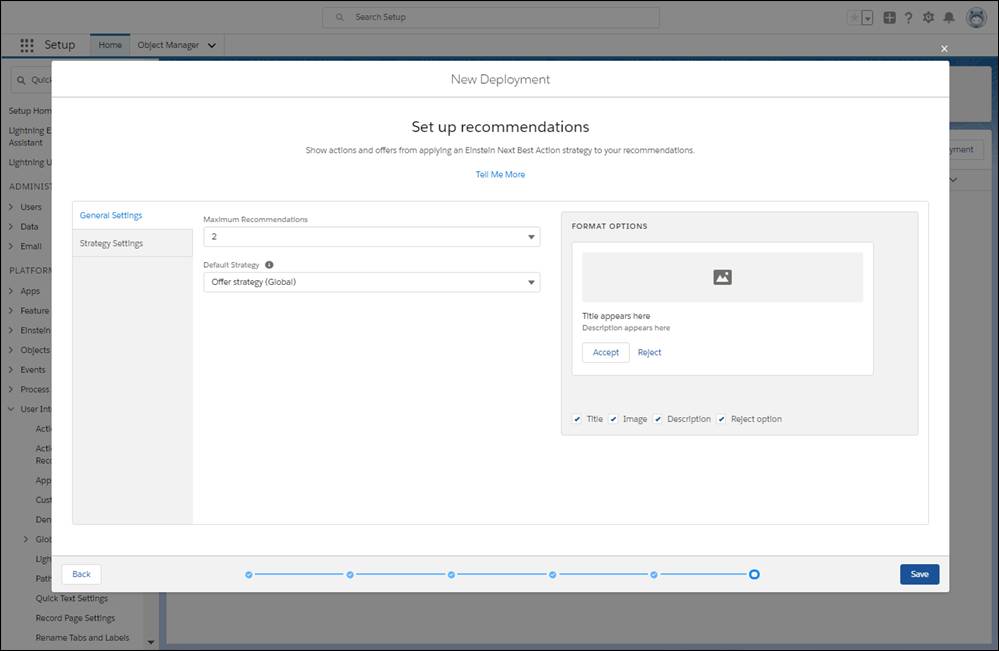
- Klicken Sie auf die Registerkarte Strategieeinstellungen, und wählen Sie objektspezifische Strategien aus, die die Standardstrategie auf diesen Datensatzseiten überschreiben. Maria wählt beispielsweise die objektspezifische Strategie für Kundenvorgangsseiten: Angebotsstrategie (Kundenvorgang).

- Klicken Sie auf Speichern.
- Klicken Sie auf Schließen.
Konfigurieren der Komponente
Als Nächstes fügt Maria die Komponente "Aktionen und Empfehlungen" zu Datensatzseiten hinzu und gibt ihre Bereitstellung an.
- Suchen und wählen Sie im App Launcher ein unterstütztes Objekt wie beispielsweise Kundenvorgänge aus.
- Öffnen Sie eine Kundenvorgang-Datensatzseite.
- Klicken Sie auf
 und wählen Sie Seite bearbeiten aus, um den Lightning-Anwendungsgenerator zu starten.
und wählen Sie Seite bearbeiten aus, um den Lightning-Anwendungsgenerator zu starten.
- Ziehen Sie die Komponente Aktionen und Empfehlungen an die gewünschte Stelle auf der Seite. In der Servicekonsole empfiehlt sich die linke Randleiste.

- Wählen Sie in den Komponenteneigenschaften eine Bereitstellung aus.
Hinweis: Wenn Sie keine Bereitstellung auswählen, sehen die Mitarbeiter eine leere Liste, nachdem sie auf Add (Hinzufügen) geklickt haben.
- Klicken Sie auf Speichern, um die Komponentenkonfiguration zu speichern.
- Klicken Sie auf Aktivierung....
- Stellen Sie die angepasste Seite als Anwendungsstandard für die Servicekonsole ein. Klicken Sie auf Schließen.
- Klicken Sie auf Zurück, um zur Kundenvorgang-Datensatzseite zurückzukehren.
- Wiederholen Sie diese Schritte optional, um die Komponente auf einer anderen Datensatzseite anzuzeigen. Sie können eine Bereitstellung für mehrere Seiten wiederverwenden.
- Wählen Sie im App Launcher Servicekonsole aus.
Testen der Liste
Um ihr Anrufskript zu testen, erstellt Maria einen neuen Kundenvorgang. Es funktioniert: Nach Öffnen des Kundenvorgangs wird die Liste der Schritte angezeigt. Die Aktion "Verify Caller" steht ganz oben auf der Liste und ein rotes Sternchen weist darauf hin, dass sie obligatorisch ist. Außerdem werden die Aktionen "Triage and Repair", "Order Replacement" "Log a Call" und "Customer Feedback" angezeigt. Wenn Maria auf Empfehlungen klickt, werden ihr die besten Angebote aus Einstein Next Best Action angezeigt.

Durch Klicken auf Hinzufügen können Mitarbeiter einen anderen Schritt auswählen und starten.
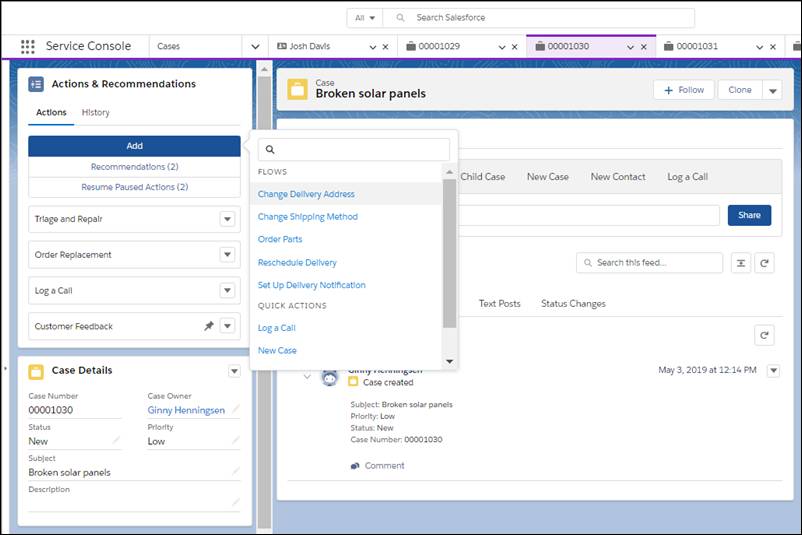
Manchmal halten Mitarbeiter oder Kunden einen Flow an, wenn Informationen für seinen Abschluss fehlen. (Eine Prozessautomatisierungseinstellung bestimmt, ob Benutzer Flows anhalten können.) Die Komponente zeigt, ob mit dem Datensatz angehaltene Flows verknüpft sind. Auf diese Weise können Mitarbeiter angehaltene Flows schnell finden und abschließen.
Maria glaubt, dass die Arbeitsumgebung für Mitarbeiter mit Salesforce Flow für Service positiv umgestaltet werden kann. Sie freut sich schon darauf, ihr Anrufskript Roberto und den Mitarbeitern vorzustellen.
Vorbereiten auf die praktische Aufgabe
Bevor wir beginnen, müssen Sie ein nicht verwaltetes Paket in Ihrem Trailhead Playground installieren.
Wenn Sie in Ihrer Organisation eine Registerkarte mit der Bezeichnung "Paket installieren" sehen, großartig! Führen Sie die folgenden Schritte aus. Falls nicht, suchen und wählen Sie im App Launcher ( ) Playground Starter aus und befolgen Sie die Anweisungen. Wenn Sie die Anwendung Playground Starter nicht sehen, kopieren Sie diesen AppExchange-Link und lesen Sie in der Salesforce-Hilfe den Artikel zum Installieren eines Pakets oder einer Anwendung zum Bewältigen einer Salesforce-Aufgabenstellung.
) Playground Starter aus und befolgen Sie die Anweisungen. Wenn Sie die Anwendung Playground Starter nicht sehen, kopieren Sie diesen AppExchange-Link und lesen Sie in der Salesforce-Hilfe den Artikel zum Installieren eines Pakets oder einer Anwendung zum Bewältigen einer Salesforce-Aufgabenstellung.
- Klicken Sie auf die Registerkarte Paket installieren.
- Fügen Sie
04t3i000002nHAuAAMin das Feld ein.
- Klicken Sie auf Installieren.
- Wählen Sie Nur für Administratoren installieren aus und klicken Sie dann auf Installieren.
Ressourcen
- Trailhead: Produktive Mitarbeiter mit der Service Cloud
- Salesforce-Hilfe: Erste Schritte mit Einstein Next Best Action
- Developer Guide: Lightning Flow für Service – Entwicklerhandbuch
